Controlling
Erklärung
Erstellen Sie anhand der Filter eigene Listen, um Auswertungen vorzunehmen.
Vorteile
Prozessablauf
Filter erstellen im Controlling
In der Sidebar finden Sie unter dem Menüpunkt Auftragsabwicklung den Unterpunkt Vorgänge und dort Controlling.
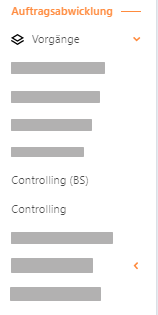
Klicken Sie auf den Menüpunkt, um zu der Übersicht aller vorhandenen Datensätze zu gelangen und dort einen neuen Filter zu erstellen.

Standardmäßig ist ein Filter für alle Eingaben aus dem laufenden Jahr eingestellt. Beginnen Sie nun, einen neuen Filter zu erstellen. Stellen Sie sich dazu zunächst eine Frage, die Sie mit der Ergebnisliste beantwortet haben möchten. Das kann z.B. etwas sein, wie "Welche Umsätze wurden in den letzten drei Jahren in den einzelnen Filialen erzielt und auf welche Abteilungen verteilen sich diese?"
Für dieses Beispiel gilt: Die Filialen und Abteilungen sind in jedem Datensatz enthalten. Ebenso der sich aus der Transaktion ergebene Umsatz. Es wird ein Filter über das Datum gesetzt. Das kann sowohl das Eingabe- als auch das Umsatzdatum sein.
Um einen Filter zu setzen, wählen Sie zunächst das Feld aus, aus dem die Daten stammen. Hier ist jedes Feld aus den Datensätzen möglich.

Anschließend wählen Sie den Operator. Das kann größer oder kleiner als, gleich, älter oder neuer als und ähnliches sein.


Drücken Sie die Entertaste, um die Eingabe für ein Feld abzuschließen. Sie können für beliebig viele Felder Filter setzen.
Anschließend erhalten Sie eine Ergebnisliste. Hier können Sie kontrollieren, ob alle benötigten Daten enthalten sind.
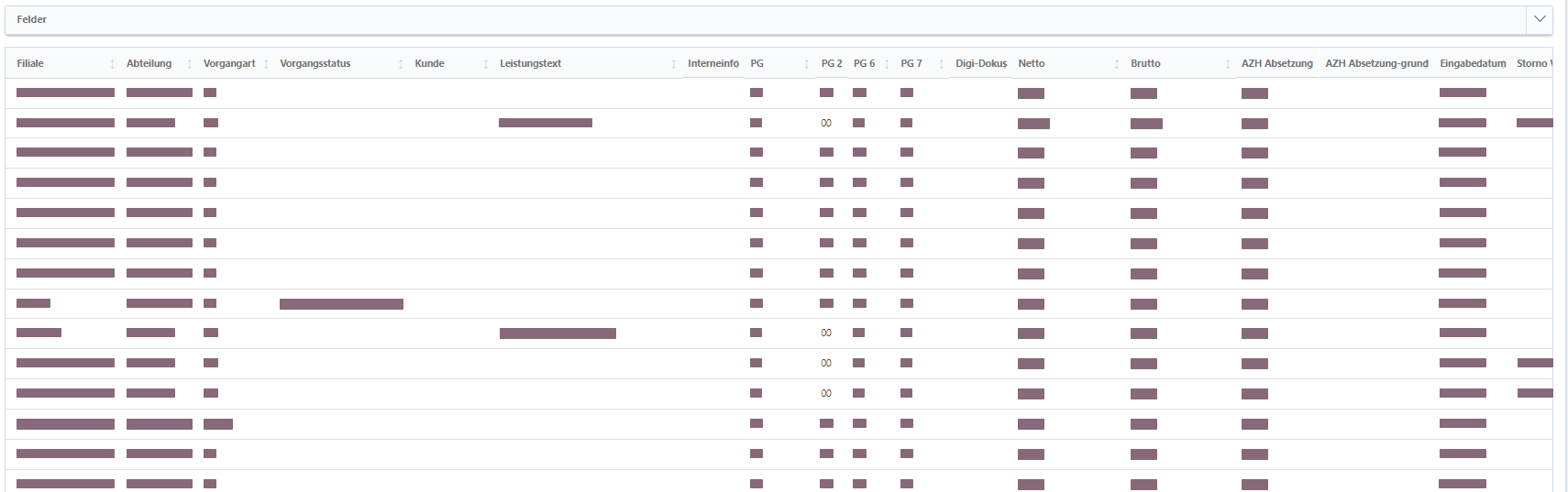
Speichern Sie den Filter mit der Schaltfläche "Neu erstellen". Geben Sie dem Filter einen geeigneten Namen, um ihn auch später schnell wieder finden zu können.
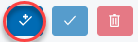
Die gespeicherten Filter können Sie nun über das Drop-down-Menü jederzeit wieder anwenden (1).

Mit der Schaltfläche Suche wenden Sie den Filter an.

Sie können diesen Filter nun an dieser Stelle verwenden, z. B. um einzelne Vorgänge aufzurufen und zu bearbeiten. Außerdem dient der Filter als Datenbasis zur Erstellung von Widgets. Wie Sie dabei vorgehen, finden Sie in dem Eintrag Widgets erstellen.